| 命令 | 語法 |
| COUNTIFS | COUNTIFS(加總範圍 1, 標準 1, [標準範圍 2, 標準 2, ...]) |
| SUMIFS | SUMIFS(加總範圍, 標準範圍 1, 標準 1, [標準範圍 2, 標準 2, ...]) |
| AVERAGEIFS | AVERAGEIFS(平均範圍, 標準範圍 1, 標準 1, [標準範圍 2, 表準 2, ...]) |
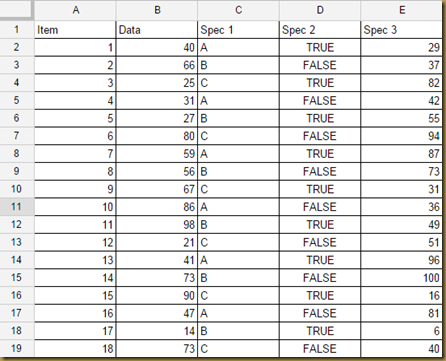
如果我們要計算 Data 資料範圍中符合 spec 1 中為 A 、spec 2 中為 TRUE 及 Spec 3 中大於30 的數值的總合可用下列語法:
=SUMIFS(B:B,C:C,"=A",D:D,FALSE,E:E,">30")
我們可看到其篩選標準條件的設定,除TRUE/FALSE邏輯值外,其標準條件是採用字串格式,例如針對篩選 spec 1 中符合 A 的值 ,我們可以輸入 “= A”,而針對 Spec 3 中大於 50 標準條件,可設為 “>30 ”,上例經輸入後計算結果為 164 。
針對 AVERAGEIFS ,我們也可比照上例計算出相同條件下的平均值,輸入後計算結果為 54.66666667 。
=AVERAGEIFS(B:B,C:C,"=A",D:D,FALSE,E:E,">30")
但是 COUNTIFS 較前二個指令較大不同處,是其加總範圍 1,在本例也就是 DATA 資料範圍,也需要設一標準條件,如要求符合上面二例的數值總合了話,可以設定 Data 資料範圍內的數值皆大於 0,也就是一個空條件,例如下面設定。
=COUNTIFS(B:B,">0",C:C,"=A",D:D,FALSE,E:E,">30")
本例輸入後出來的結果為 3。


